- تعد ملفات Zip رائعة لضغط ملفات متعددة ومشاركتها أو إرسالها بسهولة عبر البريد الإلكتروني ، إما كمجلد واحد أو عدة مجلدات.
- يمكنك ضغط ملفات متعددة في ملفات منفصلة بسهولة و iفي هذا الدليل ، سنوضح لك كيفية القيام بذلك.
- إذا كنت بحاجة إلى فتح نوع ملف معين ، فتأكد من مراجعة الأدلة منFile Opener Hub لمزيد من الحلول المتعمقة.
- في منطقتنا قسم إدارة الوثائق، ستجد كل ما تحتاج لمعرفته حول برنامج إدارة الملفات.

سيحافظ هذا البرنامج على تشغيل برامج التشغيل الخاصة بك ، وبالتالي يحميك من أخطاء الكمبيوتر الشائعة وفشل الأجهزة. تحقق من جميع برامج التشغيل الخاصة بك الآن في 3 خطوات سهلة:
- تنزيل DriverFix (ملف تنزيل تم التحقق منه).
- انقر ابدأ المسح للعثور على جميع السائقين الإشكاليين.
- انقر تحديث برامج التشغيل للحصول على إصدارات جديدة وتجنب أعطال النظام.
- تم تنزيل DriverFix بواسطة 0 القراء هذا الشهر.
لقد أدى إرسال الملفات الكبيرة عبر البريد الإلكتروني إلى توفير وسيلة توفير مع جميع أدوات الضغط والضغط الموجودة هناك.
أصبح الآن من السهل أكثر من أي وقت مضى ضمان وصول رسالتك إلى المستلم دون إضاعة ساعات في محاولة إرسال كل ملف على حدة.
في بعض الأحيان ، بسبب طلبات تنظيمية أو أي أسباب أخرى ، قد تحتاج إلى ضغط عدة مجلدات في مجلدات منفصلة.
يبدو أنها عملية شاقة وتستغرق وقتًا طويلاً ولكن لا يجب أن تكون كذلك.
في هذه المقالة ، سنعرض لك بعض الطرق السهلة فعلاً للقيام بذلك ، لذا استمر في القراءة.
كيف يمكنني ضغط عدة مجلدات في ملفات منفصلة؟
1. قم بتجربة برنامج WinZip

هناك العديد من الأدوات التي تسمح لك بضغط عدة مجلدات في ملفات منفصلة واستخدام أفضلها لاحتياجاتك هو المفتاح.
لقد اختبرناها جميعًا وبناءً على النتائج والميزات التي تأتي معها ، نود أن نوصيك بتقديمها برنامج WinZip محاولة.
لا ينبغي أن يستغرق تقسيم الملفات الكبيرة وقتًا طويلاً وبواسطة هذه الأداة ، سيكون الأمر أسهل من أي وقت مضى.
يسمح لك WinZip بتقسيم الملفات المضغوطة في بضع ثوانٍ فقط دون الحاجة إلى القيام بخطوات معقدة.
خطوات لضغط المجلدات في ملفات متعددة:
- افتح Winzip.
- من جزء ملف WinZip حدد الملف الذي تريد تقسيمه.
- بعد ذلك ، انقر فوق أضف إلى الرمز البريدي وتأكد من تحديد ملف انشق، مزق اختيار.
- حدد المكان الذي تريد حفظ ملفاتك المضغوطة فيه.
كما ترى أعلاه ، هناك أربع خطوات سهلة يجب اتباعها لتقسيم المجلدات المضغوطة إلى عدة مجلدات.
على الرغم من أن برنامج WinZip يقوم بأكثر من مجرد تقسيم الملفات. يأتي مزودًا بميزات رائعة أخرى لإدارة الملفات مثل ضغط الملفات وفك ضغطها أو إصلاحها.
إذا كنت مهتمًا بالخصوصية ، فاعلم أنه مع WinZip يمكنك بسهولة حماية جميع ملفاتك ومجلداتك بكلمة مرور دون الحاجة إلى القلق بشأن تسرب البيانات.
إذا كنت بحاجة إلى ضغط الصور أو مقاطع الفيديو دون فقدان الجودة ، فهذه هي أفضل أداة تختارها مرة أخرى.
بشكل عام ، تأتي هذه الأداة الرائعة مع ميزات ستساعدك على إدارة ملفاتك بسهولة.

برنامج WinZip
قم بتقسيم جميع تنسيقات ملفاتك الرئيسية وأرشفتها وفك ضغطها وتخزينها ومشاركتها باستخدام هذا البرنامج المذهل. احصل على أفضل صفقة الآن!
زيارة الموقع
2. استخدم موجه الأوامر
- تأكد من نقل جميع الملفات أو المجلدات التي تريد ضغطها إلى مكان واحد.
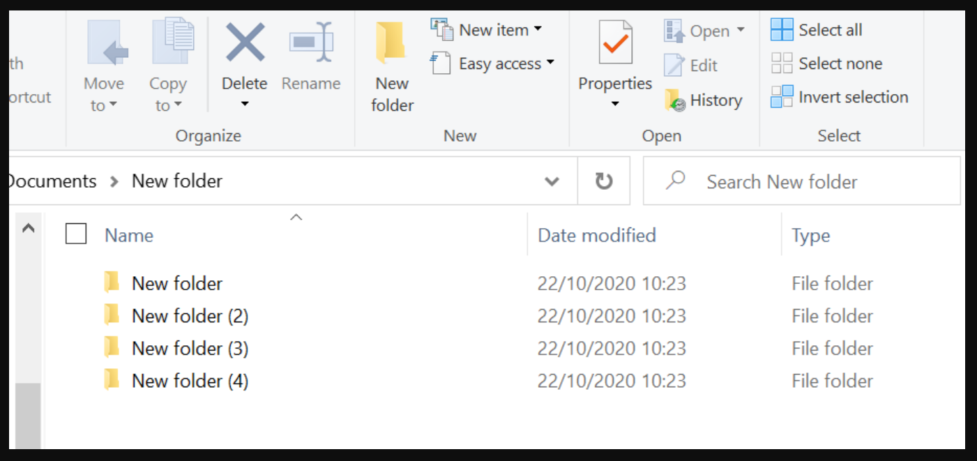
- قم بإنشاء ملف نصي جديد باسم zipall.cmd.
- انسخ المعلومات التالية داخل ملف cmd وقم بتشغيلها:
من أجل / d ٪٪ X في (*) ، نفذ "٪ ProgramFiles٪ \ 7-Zip \ 7z.exe" a "٪٪ X.zip" "٪٪ X \"
باستخدام هذا الأمر ، يجب ضغط ملفاتك في ملفات منفصلة.
يوجد لديك ، هذه هي الخطوات التي تحتاج إلى القيام بها لضغط ملفات متعددة في مجلدات مختلفة.
كما ترى ، يمكنك القيام بذلك يدويًا ، الأمر الذي قد يستغرق وقتًا أطول قليلاً أو يمكنك في أي وقت اختيار استخدام أداة مخصصة وإنجاز المهمة في غضون ثوانٍ.
في قسم التعليقات أدناه ، يمكنك إخبارنا بأي منها وجدته أسهل.
![تم حل: 7-Zip خطأ في البيانات أثناء الاستخراج [أرشيف تالف]](/f/725906ff8e04bd490b3eae67ad049cf7.jpg?width=300&height=460)

